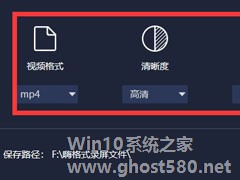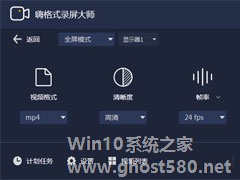-
电脑如何录制游戏视频?嗨格式录屏大师来帮你!
- 时间:2024-04-27 09:12:06
大家好,今天Win10系统之家小编给大家分享「电脑如何录制游戏视频?嗨格式录屏大师来帮你!」的知识,如果能碰巧解决你现在面临的问题,记得收藏本站或分享给你的好友们哟~,现在开始吧!
在之前的教程中,小编已经向大家介绍了使用嗨格式录屏大师录制课程视频及网络视频的方法,接下来,小编要继续为大家介绍使用嗨格式录屏大师录制游戏视频的方法,方法过程很很简单,有兴趣的朋友一起往下看看吧!
方法步骤
1、进入软件,选择游戏录制模式,一般情况下,可以选择【全屏录制】或者【游戏模式】;

2、设置游戏录制参数,根据自身需求,对【视频格式、清晰度、帧率、系统声音、麦克风声音、快捷键】等进行设置;
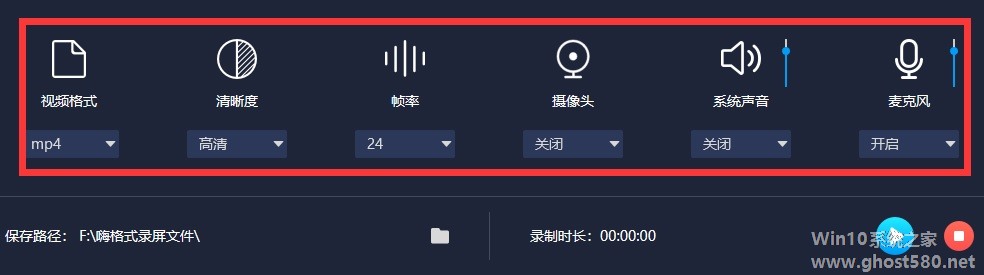
3、设置游戏录制路径,软件界面右下角修改游戏录制视频的保存目录。需要注意,保存目录的空间一定要充足;
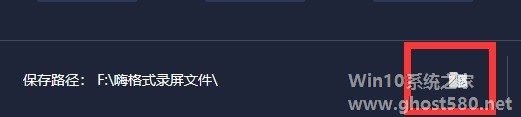
4、设置全部完成之后,开始游戏,并点击软件界面右下角【开始录制】按钮。游戏过程需要暂停,点击【暂停录制】按钮。这里可以用快捷键“ALT+1”,开始游戏录制;
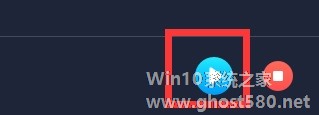
5、游戏结束,打开软件,点击【停止录制】按钮,录制游戏的视频文件即被自动保存了,这里可以使用快捷键“ALT+2”,停止游戏录制。
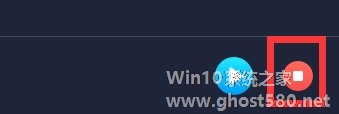
以上就是关于「电脑如何录制游戏视频?嗨格式录屏大师来帮你!」的全部内容,本文讲解到这里啦,希望对大家有所帮助。如果你还想了解更多这方面的信息,记得收藏关注本站~
【Win10系统之家②文章,转载请注明出处!】
相关文章
-
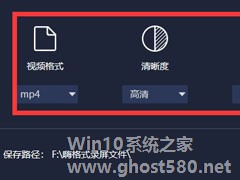
在之前的教程中,小编已经向大家介绍了使用嗨格式录屏大师录制课程视频及网络视频的方法,接下来,小编要继续为大家介绍使用嗨格式录屏大师录制游戏视频的方法,方法过程很很简单,有兴趣的朋友一起往下看看吧!
方法步骤
1、进入软件,选择游戏录制模式,一般情况下,可以选择【全屏录制】或者【游戏模式】;
2、设置游戏录制参数,根据自身需求,对【视频格式、清晰度、... -

在嗨格式录屏大师中,有个很好用的“启动软件后自动录制”功能,它可以在软件启动之后,立马自动进行录屏操作,轻松实现对电脑进行监控的操作,一般配合“开机自动启动软件”功能一起使用。那么,嗨格式录屏大师如何设置开机启动呢?下面,我们一起往下看看。
方法步骤
1、打开嗨格式录屏大师软件,点击软件界面右上角“设置”按钮;
2、进入软件设置界面,点击“自动”设... -
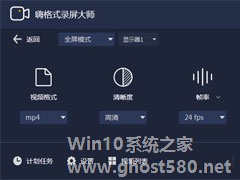
最近有用户反映,每次使用嗨格式录屏大师录制下来的视频都没有声音,这让用户非常苦恼。其实,会出现这一问题,很可能是因为参数没有设置好导致的。那么,嗨格式录屏大师怎么录制电脑声音呢?具体的我们就一起往下看看吧!
方法步骤
一、打开已经安装好的嗨格式录屏大师软件,选择录屏模式;
二、视频参数设置,设置声音来源(制录系统声音、制录麦克风声音、同时录制系统麦... -

随着网络时代的快速发展,各种网络课程视频层出不穷,现在的我们足不出户,只要有网络,就能在网上观看各种课程视频,学习各种东西,非常的方便。那么,如果我们要自己录制讲课视频该怎么操作呢?下面,我们就一起往下看看嗨格式录屏大师录制讲课视频的方法。
方法步骤
1、进入软件选择录屏模式,如果您是录制电脑屏幕上的内容,建议您选择“全屏录制”模式。如果您是录制真人讲课视频,...